| win7开机卡在正在启动 | 您所在的位置:网站首页 › 安装windows7卡在启动界面 › win7开机卡在正在启动 |
win7开机卡在正在启动
|
一、准备工作,制作好PE启动盘U盘一个,把所需要的文件提前复制到U盘里; 
2,把启动盘插到电脑USB插口上; 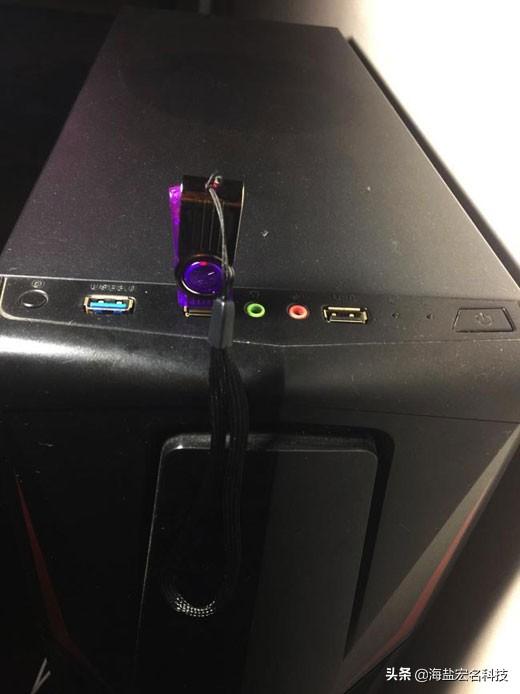
3-1,按下电脑主机开机按钮; 
3-2,如果电脑是打开的请重启电脑; 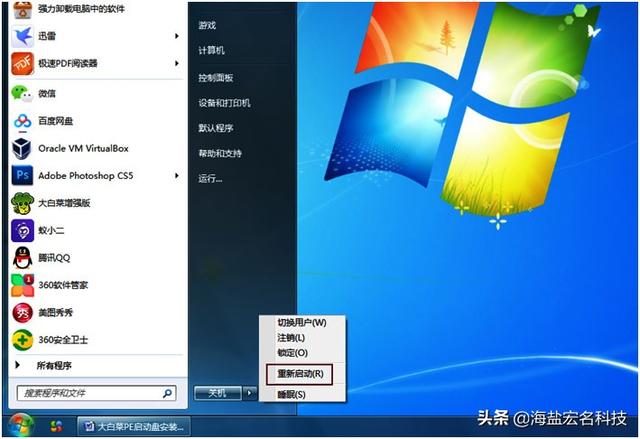
4,设置从U盘启动;(有很多主板按ESC,F11,F12可直接选启动项,各种主板方法不同),在这里我们不停按F2; 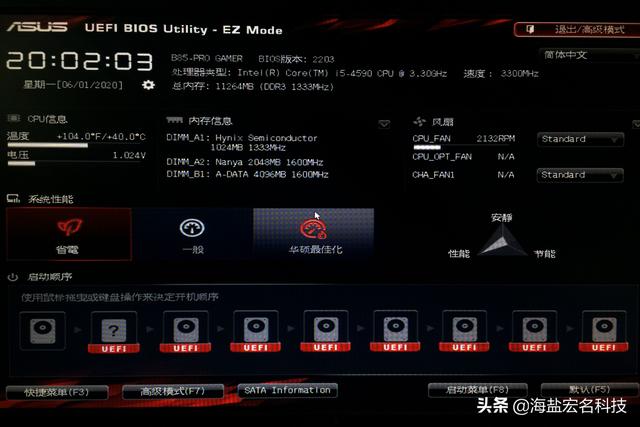
5,按F8或点启动菜单,选择U盘启动盘; 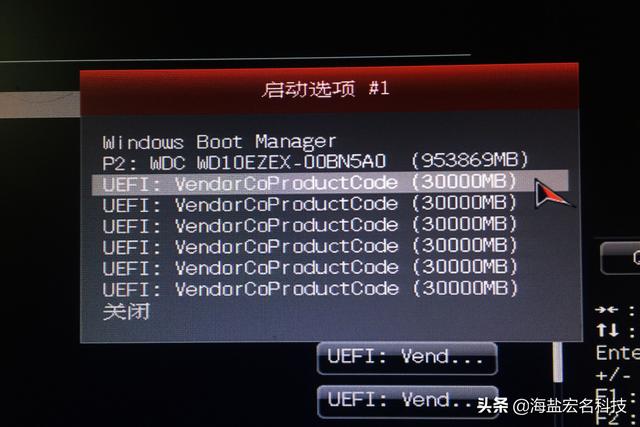
6,电脑自动重启如图,选择“【02】运行大白菜Win8PE高级版(新机器)”回车确认,如图; 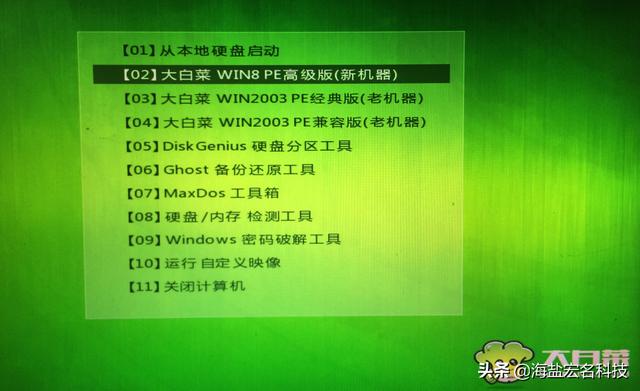
7,登录大白菜PE系统桌面,系统会自动弹出大白菜PE装机工具窗口,点击浏览,如图; 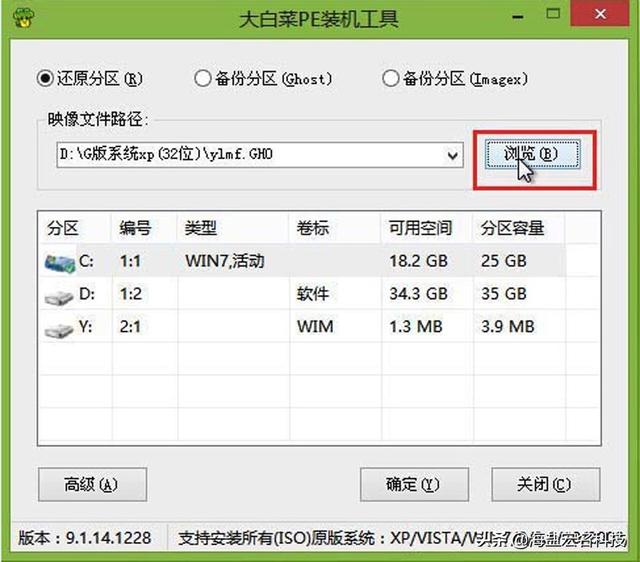
8,找到存放在u盘中win7系统镜像包点击打开,如图; 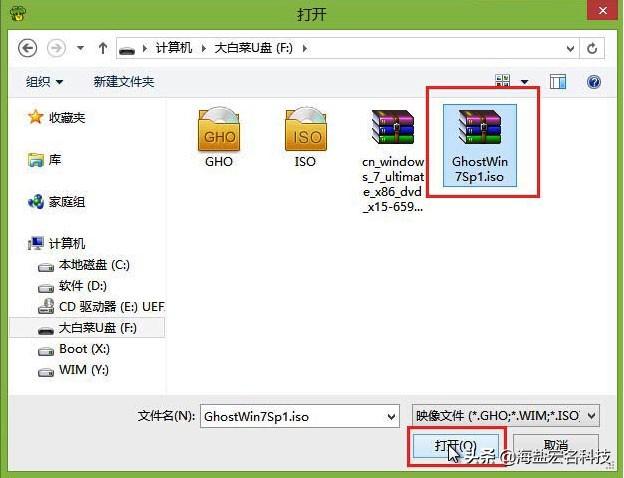
9,选择好镜像文件后,选择一个磁盘分区用于安装系统使用,然后点击“确定”,如图; 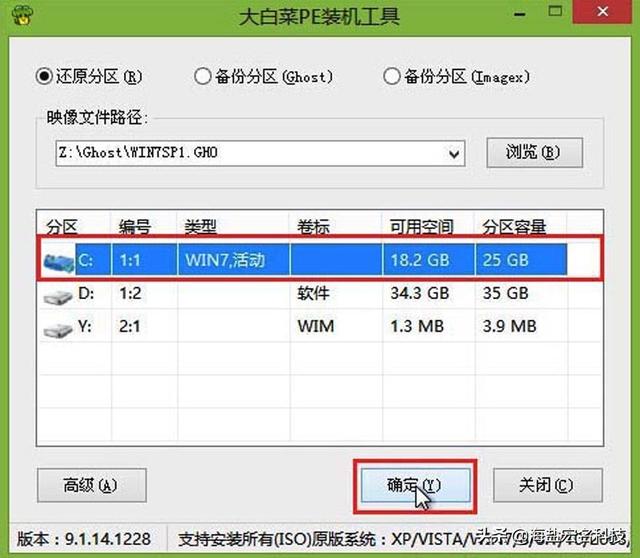
10,点击“确定(Y)”进入系统安装窗口,如图; 
11,正在还原镜像文件,等待系统文件释放至指定磁盘分区,如图; 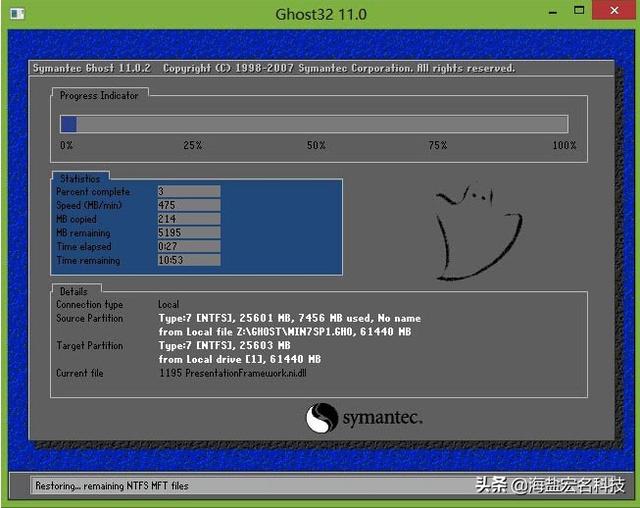
12-1,还原完成后,电脑会重新启动,将继续执行安装win7系统后续的安装步骤,如图; 
12-2,安装过程中会多次重启; 
13,所有安装完成之后便可进入到win7系统桌面,如图; 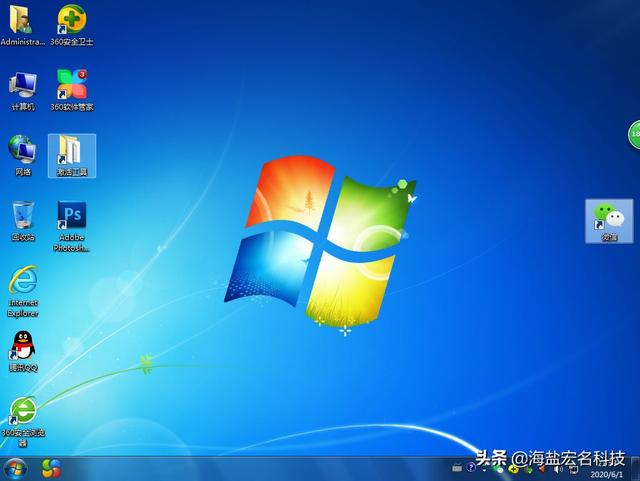
手把手教你大白菜PE启动盘安装win7最详细的图解教程,看完请转发、收藏、好评,关注我们从电脑小白到办公高手! 举报/反馈 |
【本文地址】
公司简介
联系我们